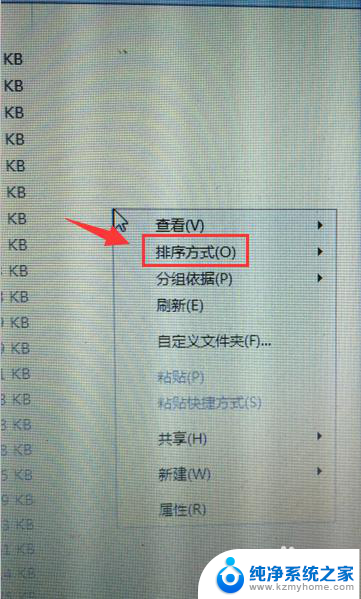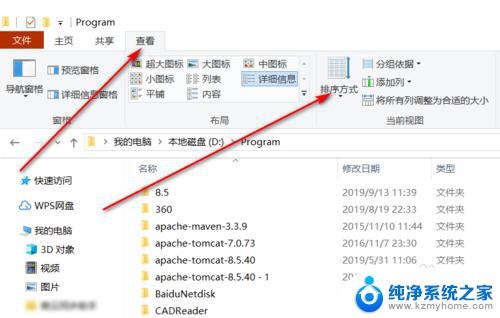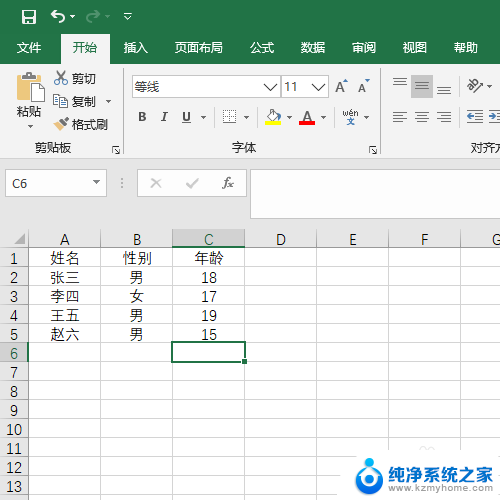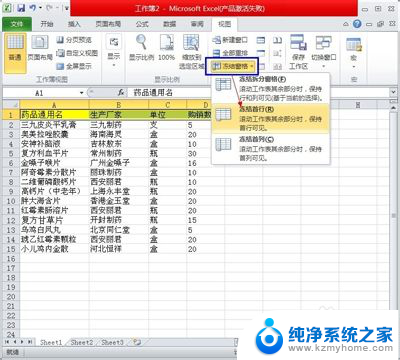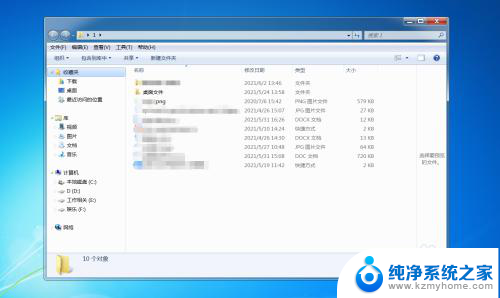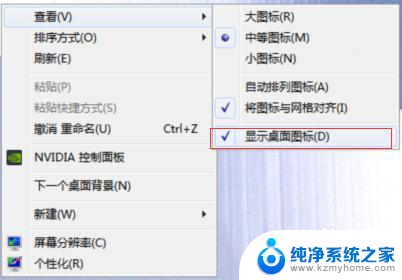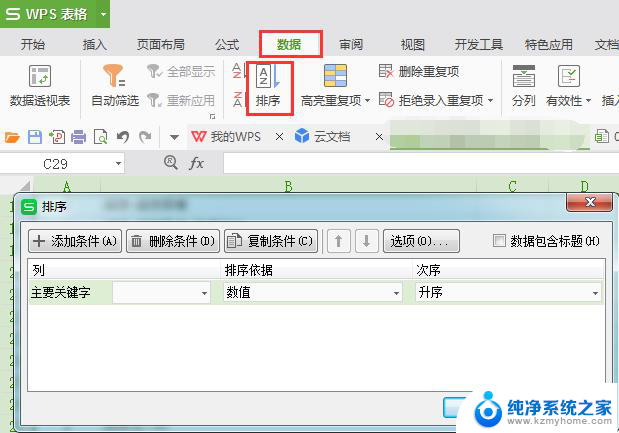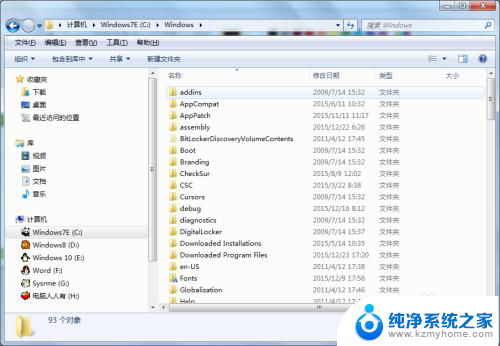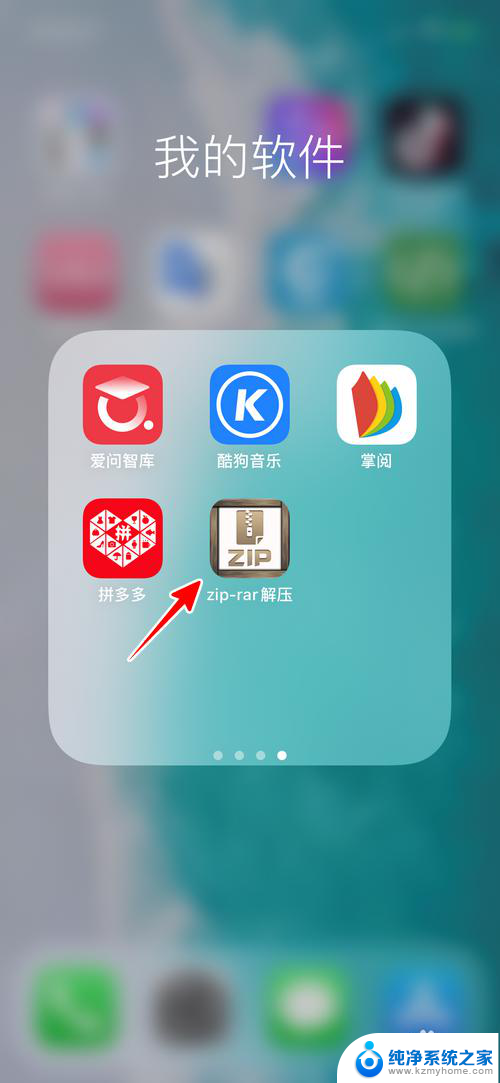word文件夹排序怎么排 自定义电脑文件夹内文件的排序方法
更新时间:2023-12-29 11:42:47作者:yang
在日常的电脑使用中,我们经常会遇到一个问题,那就是如何对文件夹内的文件进行排序,有时候我们希望按照特定的顺序来排列文件,以便更加高效地管理和查找。而在Windows系统中,我们可以利用文件夹的排序功能来实现这一目的。通过自定义文件夹的排序方法,我们可以根据自己的需求来排列文件,使得文件夹内的内容更加有条理,提高工作效率。接下来我们将探讨一些常用的文件夹排序方法,帮助大家更好地管理电脑文件夹。
方法如下:
1.打开文件,如下图所示:

2.右键文件空白处,选择“排列方式”。如下图所示:
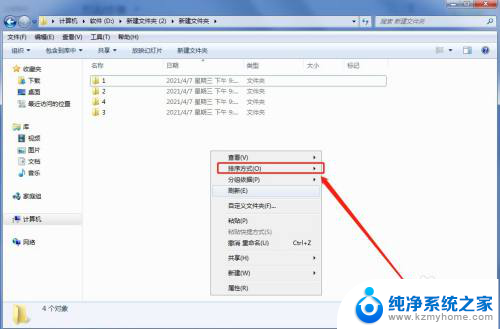
3.选择“更多”,如下图所示:
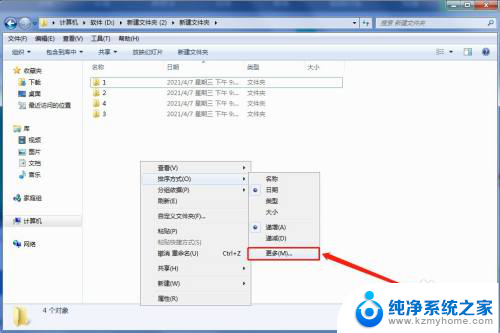
4.如勾选“标记”,并点击“确定”。如下图所示:
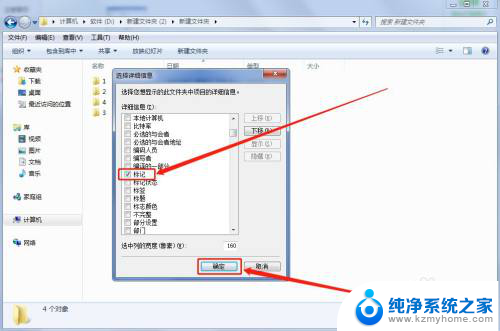
5.鼠标右键“排列方式”,选择“标记”即可。如下图所示:
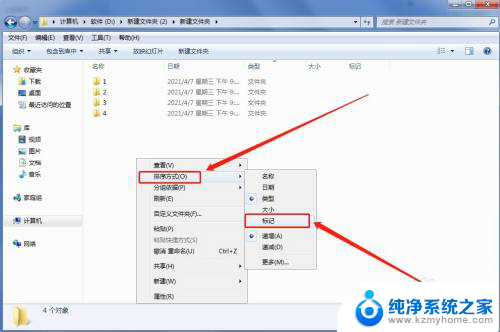
以上就是关于Word文件夹排序的全部内容,如果有遇到相同情况的用户,可以按照小编提供的方法来解决。